|
PINUCCIA  
qui puoi trovare qualche risposta ai tuoi dubbi. Se l'argomento che ti interessa non è presente, ti prego di segnalarmelo. Questo tutorial è stato creato con PSP X2, ma può essere eseguito anche con le altre versioni di PSP. Per tradurlo, ho usato PSP X. Grazie ai creatori dei tubes che mettono a disposizione il loro lavoro in vari gruppi di condivisione. Rispetta il lavoro degli autori, non cambiare il nome del file e non cancellare il watermark. Inge-Lore ha voluto dedicarmi questo tutorial, accompagnandolo con questo lusinghiero messaggio di apprezzamento. Ein Dankeschön Dieses Tutorial widme ich meiner italienischen Übersetzerin Pinuccia. Sie ist immer so schnell mit übersetzen,dass ich oft sprachlos bin, wie sie das hinbekommt.Als kleines Dankeschön habe ich dieses Tut jetzt nach ihr benannt. Danke liebe Pinuccia dass es dich gibt und Danke für alles, was du bisher für die lieben Bastler und besonders für mich,getan hast. Grazie Inge-Lore per avermi dedicato questo bellissimo tutorial, e per l'apprezzamento del mio lavoro. Thank you very much, Inge-Lore, for this beautiful tutorial you dedicated to me, and for the compliments about my work. Occorrente: Un tube a scelta. Il resto del materiale qui Per il poser usato grazie Moni Filtri: Mura's Seamless - Emboss at Alpha qui Xero - Improver qui Xero - Porcelain XL qui Alien Skin Xenofex 2.0 - Constellation qui Animation Shop qui Apri la maschera e il motivo "muster_gekachelt" in PSP, e minimizzali con il resto del materiale. 1. Scegli due colori dai tuoi tubes, e imposta il colore di primo piano con il colore più chiaro, e il colore di sfondo con il colore più scuro. Apri una nuova immagine trasparente 900 x 600 pixels, e riempila  con il colore di sfondo. con il colore di sfondo.Livelli>Nuovo livello raster. Riempi  con il colore di primo piano. con il colore di primo piano.Livelli>Nuovo livello maschera>Da immagine. Apri il menu sotto la finestra di origine e vedrai la lista dei files aperti. Seleziona la maschera "4572", con i seguenti settaggi:  Livelli>Unisci>Unisci gruppo. Effetti>Plugins>Mura's Seamless - Emboss at Alpha. 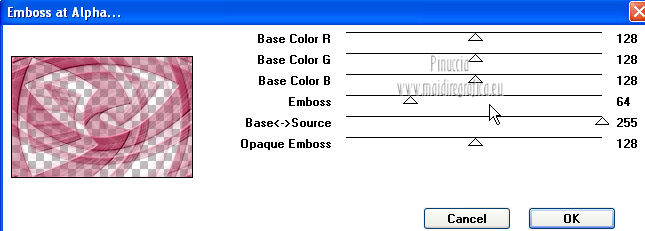 Rinomina questo livello "1". Livelli>Duplica, e rinomina questo livello "2". Livelli>Duplica, e rinomina questo livello "3". 2. Apri il tuo tube e vai a Modifica>Copia. Torna al tuo lavoro e vai a Modifica>Incolla come nuovo livello. Immagine>Ridimensiona, se e quanto necessario. (per il mio esempio non ho ridimensionato). Effetti>Plugins>Xero - Improver.  Effetti>Effetti 3D>Sfalsa ombra. 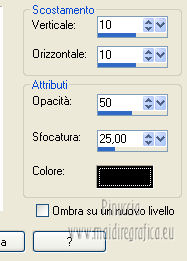 Effetti>Plugins>Xero - Porcelain. 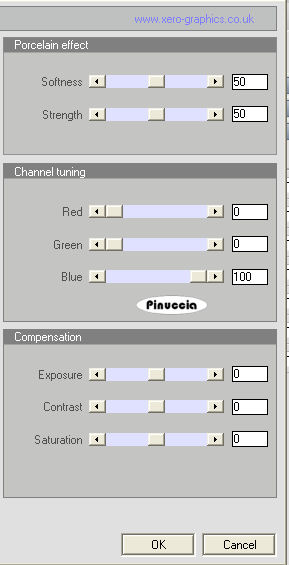 Apri "frame_pinuccia" e vai a Modifica>Copia. Torna al tuo lavoro e vai a Modifica>Incolla come nuovo livello. Effetti>Effetti 3D>Sfalsa ombra.  Regola>Messa a fuoco>Metti a fuoco. Se necessario, attiva il livello del tube, e posizionalo  correttamente al centro. correttamente al centro.3. Attiva il livello inferiore. Selezione>Seleziona tutto. Immagine>Ritaglia la selezione. Immagine>Dimensioni tela - 900 x 760 pixels. 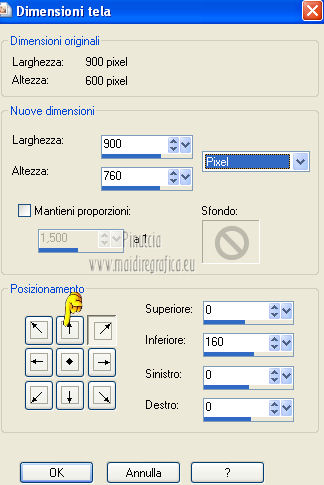 Riempi  la parte trasparente con il colore di sfondo. la parte trasparente con il colore di sfondo.Attiva il livello superiore. Apri "element1" e vai a Modifica>Copia. Torna al tuo lavoro e vai a Modifica>Incolla come nuovo livello. Spostalo  in basso sul bordo. in basso sul bordo.Nella paletta dei livelli porta questo livello al secondo posto dal basso, sopra il livello di sfondo. 4. Passa il colore di primo piano a Motivi, e cerca il motivo "muster_gekachelt", che hai minimizzato prima di cominciare, nella Categoria immagini aperte. Seleziona il motivo con i seguenti settaggi.  Attiva lo strumento Bacchetta magica   e clicca nella parte in basso per selezionarla.  Selezione>Modifica>Espandi - 3 pixels.  Livelli>Nuovo livello raster. Livelli>Disponi>Sposta giù. Riempi  la selezione con il motivo. la selezione con il motivo.Seleziona>Deseleziona. Attiva il livello soprastante (con l'elemento "Element 1"). Effetti>Plugins>Mura's Seamless - Emboss at Alpha con i settaggi precedenti. Effetti>Effetti 3D>Sfalsa ombra, con i settaggi precedenti. 5. Attiva il livello della cornice. Attiva lo strumento Selezione  , rettangolo, , rettangolo,e seleziona le perle in basso, lasciando fuori le due perle laterali.  Modifica>Taglia (questo comando, oltre a tagliare, tiene anche in memoria). Modifica>Incolla come nuovo livello. Selezione>Deseleziona. Sposta  le perle contro il bordo a destra. le perle contro il bordo a destra. Livelli>Duplica. Immagine>Rifletti. Livelli>Unisci>Unisci giù. Apri "Bpheartaccents-V" e vai a Modifica>Copia. Torna al tuo lavoro e vai a Modifica>Incolla come nuovo livello. Sposta  l'elemento in basso al centro. l'elemento in basso al centro. Effetti>Effetti 3D>Sfalsa ombra, con i settaggi precedenti. 6. Attiva il livello inferiore. Immagine>Ridimensiona, a 850 pixels di larghezza, tutti i livelli selezionato. 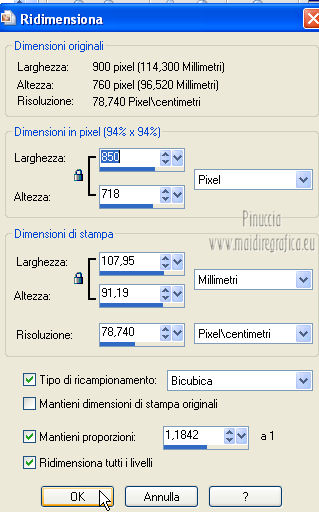 Immagine>Dimensioni tela 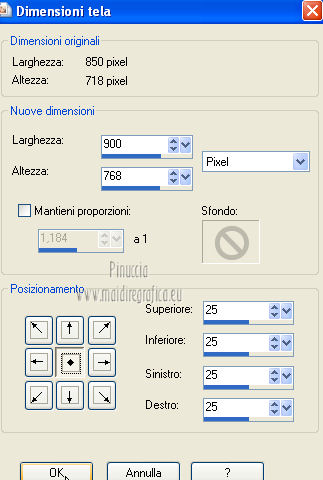 Clicca nella parte trasparente con la bacchetta magica  e riempi  con il colore di sfondo. con il colore di sfondo.Livelli>Nuovo livello raster. Livelli>Disponi>Porta in alto. Apri la cornice "fantasy-21-bd10-10-10" e vai a Modifica>Copia. Torna al tuo lavoro e vai a Modifica>Incolla nella selezione. Selezione>Inverti. Effetti>Effetti 3D>Ritaglio.  Selezione>Deseleziona. Se sta usando altri colori, adatta la cornice ai tuoi colori. (Regola>Tonalità e saturazione>Viraggio...). Scrivi il tuo testo o usa il file di testo fornito con il materiale. Aggiungi il tuo nome e/o il tuo watermark, senza dimenticare il copyright delle immagini usate. 7. Animazione. Attiva il livello "3". Effetti>Plugins>Alien Skin Xenofex 2.0 - Constellation. 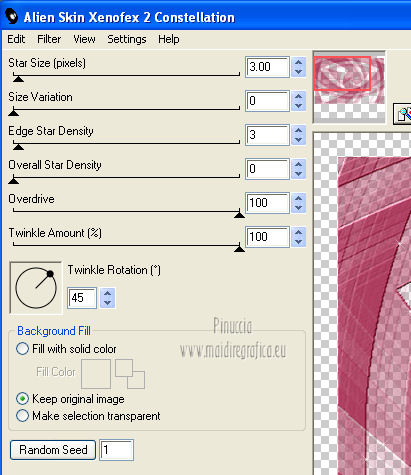 Chiudi questo livello e attiva il livello "2". Effetti>Plugins>Alien Skin Xenofex 2.0 - Constellation, clicca su Random Seed e ok. Chiudi questo livello e attiva il livello "1". Ripeti l'Effetto Constellation, clicca su Random Seed e ok. Lascia il livello visibile. Modifica>Copia Unione. Apri Animation Shop e vai a Modifica>Incolla>Incolla come nuova animazione. Torna in PSP. Chiudi il livello "1" e apri il livello "2". Modifica>Copia Unione. Torna in Animation Shop e vai a Modifica>Incolla>Incolla dopo il fotogramma corrente. Di nuovo in PSP. Chiudi il livello "2" e apri il livello "3". Modifica>Copia Unione. In Animation Shop: Modifica>Incolla>Incolla dopo il fotogramma corrente. Controlla il risultato cliccando su Visualizza  e salva in formato gif. e salva in formato gif.Per questi esempi ho usato tubes di Mary  Thafs   Grazie Helma per questa bella versione   Se hai problemi o dubbi, o trovi un link non funzionante, o anche soltanto per un saluto, scrivimi. 3 Novembre 2012 |


